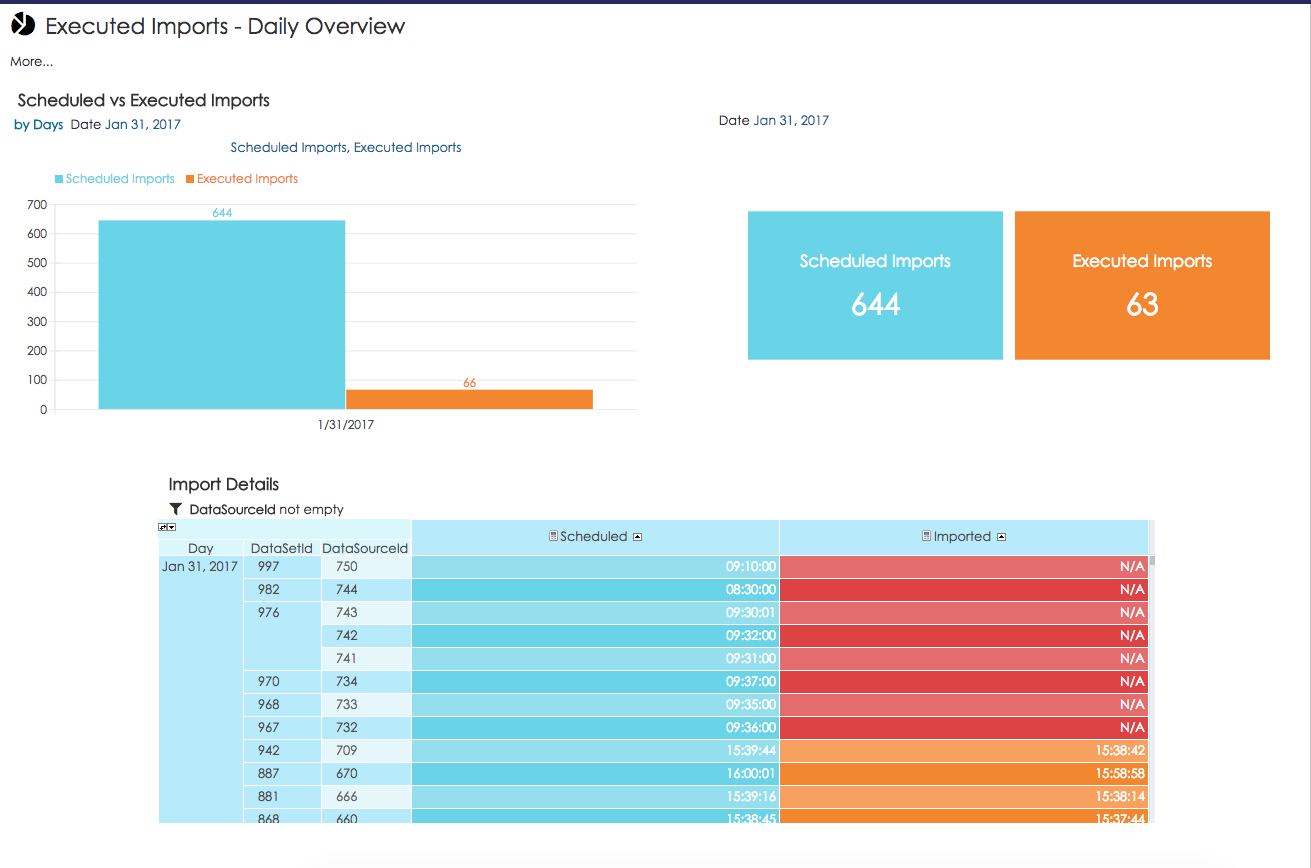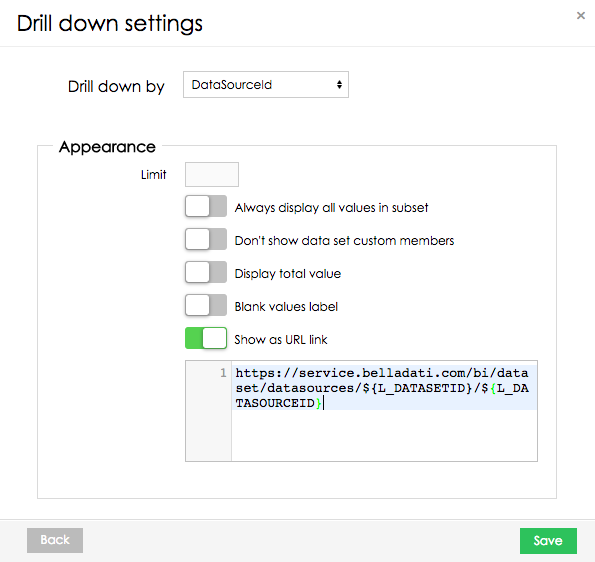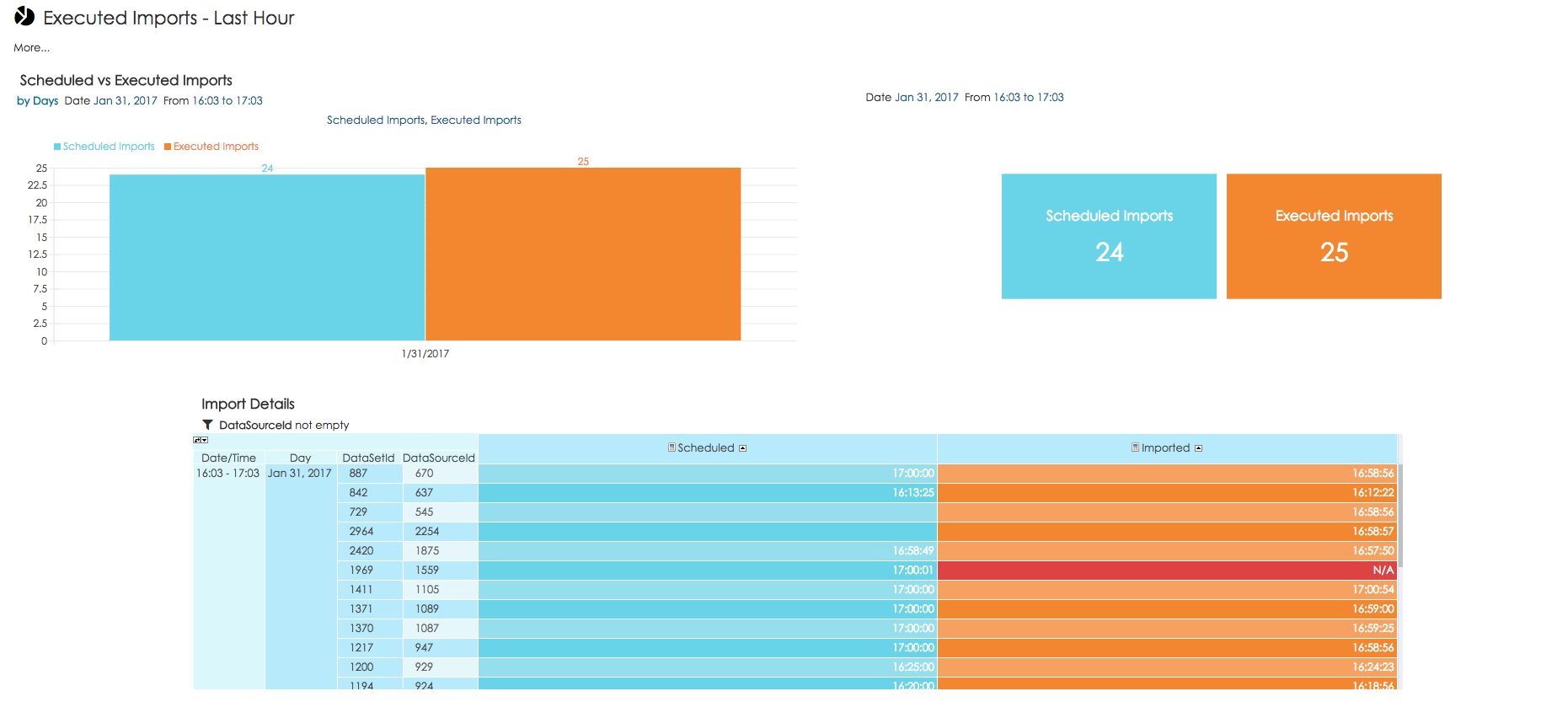使用状況モニタリングデータセットに基づいて、新しいレポートを作成できます。これらのレポートは、データセットの変更に基づいて自動的に更新されます。
この例では、実行されたインポートの監視に使用できるレポートテンプレートへのアクセスを提供します。インポートが開始されると、タイプScheduledImportの新しい行が使用状況モニタリングデータセットに追加されます。このインポートが完了すると、使用状況モニタリングデータセットに新しい行(タイプImport)が追加されます。管理者はこれらのデータを使用して、ロックされたインポートがあるかどうかを確認できます。
Report #1 - 日々のモニタリング
このレポートは、最終日のデータの監視に使用できます。
このレポートのXMLバックアップは、ここからダウンロードできます。 レポートXMLバックアップを独自のデータセットにインポートする方法の説明は、ドキュメントの関連部分でアクセスできます。
このレポートには、以下に関する情報が含まれています:
- スケジュールおよび実行されたインポートの数(棒グラフとレポート上部のKPIラベル)。
- 最後のインポートの詳細 - データセットID、データソースID、インポートがスケジュールされた時刻、インポートが実行された時刻。実行されていないインポートは、赤色でマークされます。
インポートの詳細を含む表には、データセット/データソースの詳細への直接リンクを含めることもできます。この設定を実現するには、ドリルダウン設定で次のURLリンクを定義します:
- https://service.belladati.com/bi/dataset/detail/${L_DATASETID} ドリルダウンDataSetId用
- https://service.belladati.com/bi/dataset/datasources/${L_DATASETID}/${L_DATASOURCEID} ドリルダウンDataSourceId用
https://service.belladati.comは、BellaDatiインストールのURLに置き換える必要があります。
Report #2 - 直近の1時間のモニタリング
このレポートは、過去1時間に基づくデータの詳細な監視に使用できます。
このレポートのXMLバックアップは、ここからダウンロードできます。レポートXMLバックアップを独自のデータセットにインポートする方法の説明は、ドキュメントの関連部分でアクセスできます。
このレポートには、以下に関する情報が含まれています:
- スケジュールおよび実行されたインポートの数(棒グラフとレポート上部のKPIラベル)。
- 最後のインポートの詳細 - データセットID、データソースID、インポートがスケジュールされた時刻、インポートが実行された時刻。実行されていないインポートは、赤色でマークされます。
インポートの詳細を含む表には、データセット/データソースの詳細への直接リンクを含めることもできます。この設定を実現するには、ドリルダウン設定で次のURLリンクを定義します:
- https://service.belladati.com/bi/dataset/detail/${L_DATASETID} ドリルダウンDataSetId用
- https://service.belladati.com/bi/dataset/datasources/${L_DATASETID}/${L_DATASOURCEID} ドリルダウンDataSourceId用
https://service.belladati.comは、BellaDatiインストールのURLに置き換える必要があります。